Cách kết nối bluetooth laptop Windows 7 với loa, tai nghe
Dòng laptop Windows 10 tích hợp tính năng Bluetooth đã không còn xa lạ với người dùng hiện nay, tuy nhiên Windows 7 cũng có thể sử dụng tính năng này. Đây là tin vui cho những ai vẫn đang sử dụng hệ điều hành Windows 7 đúng không nào? Tính năng Bluetooth mang lại sự tiện lợi và gọn nhẹ bất ngờ cho người sử dụng, chính vì thế tính năng này càng được săn đón. Hãy cùng theo chân Blog Số Hoá tìm hiểu chi tiết cách kết nối Bluetooth laptop Windows 7 với loa, tai nghe và vô vàn các thiết bị công nghệ hiện đại khác ngay trong bài viết dưới đây nhé!
Các bài viết liên quan đến Tai nghe Bluetooth
- Cách kết nối tai nghe Bluetooth với điện thoại Samsung
- Hướng dẫn cách kết nối tai nghe Bluetooth với điện thoại & máy tính
- Cách kết nối Bluetooth máy tính Windows với loa, điện thoại, tai nghe
I. Cách bật Bluetooth trên laptop Windows 7
Bước 1: Đầu tiên bạn hãy nhấn vào Start , sau đó nhập từ bluetooth vào khung tìm kiếm > Nhấp chọn Change Bluetooth Settings.
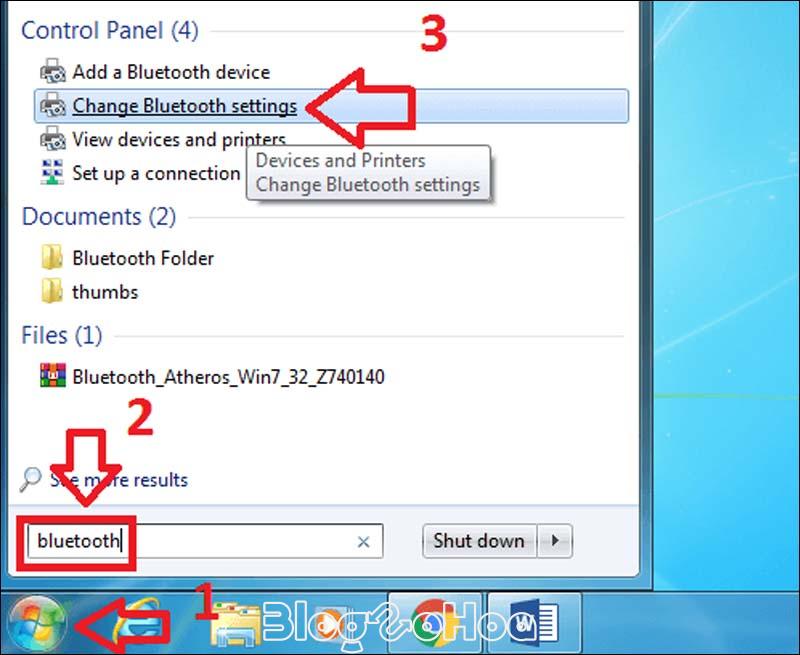
Bước 2: Tại cửa sổ Bluetooth Settings bạn sẽ thấy mục Options, bạn hãy đánh dấu vào tất cả các lựa chọn, trừ mục Turn off the Bluetooth adapter sau đó chọn OK.
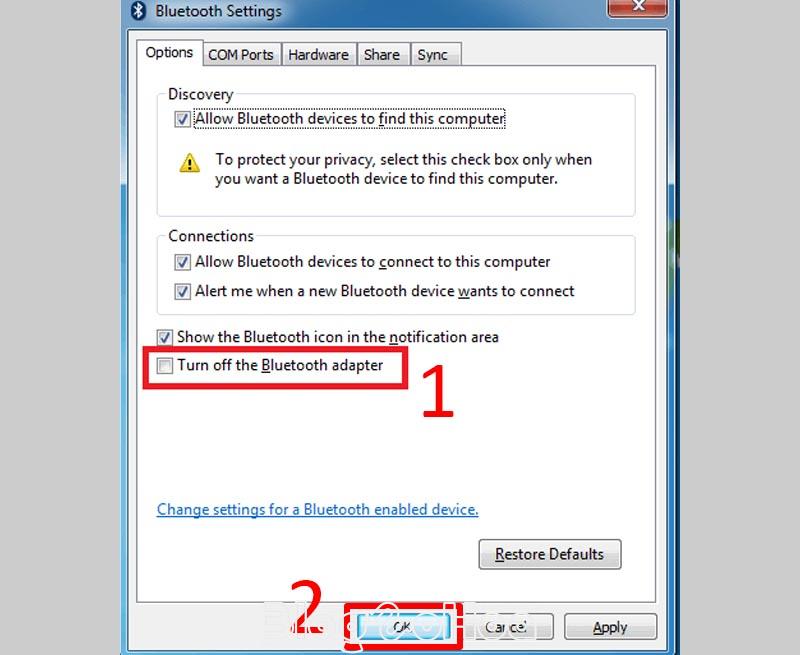
II. Cách bật Bluetooth trên các thiết bị ghép nối khác
1. Bật Bluetooth trên điện thoại iPhone
Đầu tiên bạn vuốt màn hình ở phía bên phải từ trên xuống > Nhấn vào biểu tượng Bluetooth trong phần Trung tâm điều khiển để bật Bluetooth.
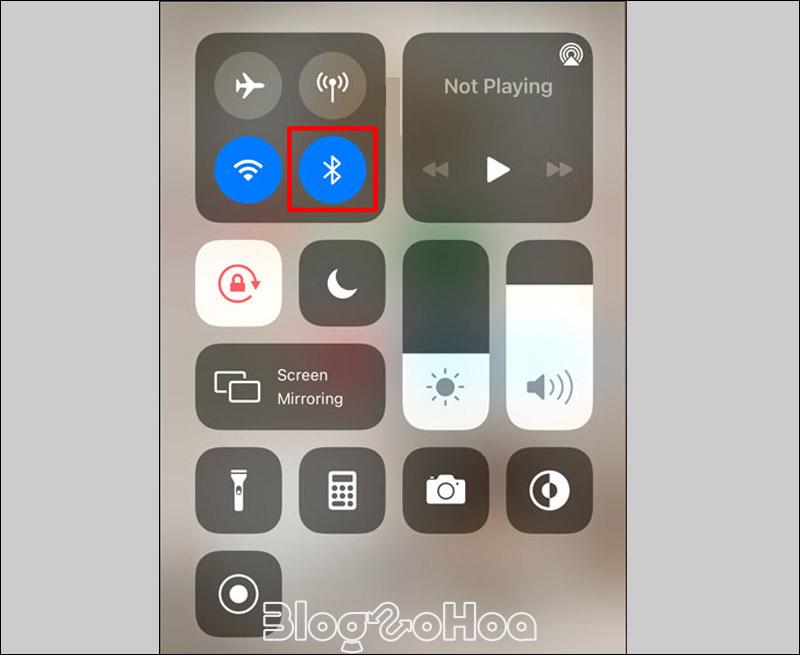
2. Cách Bluetooth trên điện thoại Android
Bạn vuốt cạnh trên cùng của màn hình từ trên xuống để mở menu nhanh > Nhấn vào biểu tượng Bluetooth để bật Bluetooth.
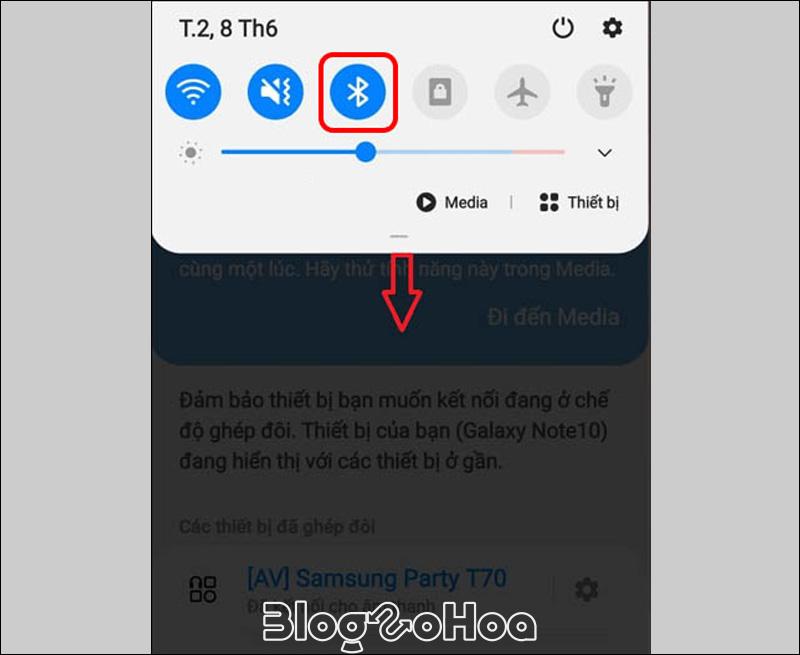
3. Cách Bluetooth trên loa, tai nghe không dây
Thông thường, chỉ cần bật nguồn hoặc lấy các tai nghe ra từ hộp đựng (áp dụng cho tai nghe không dây TWS) là chế độ Bluetooth sẽ kích hoạt một cách tự động.
Đối với loa, bạn cần tìm nút Bluetooth gần nút nguồn và ấn vào nút có hình biểu tượng Bluetooth để bật nó.
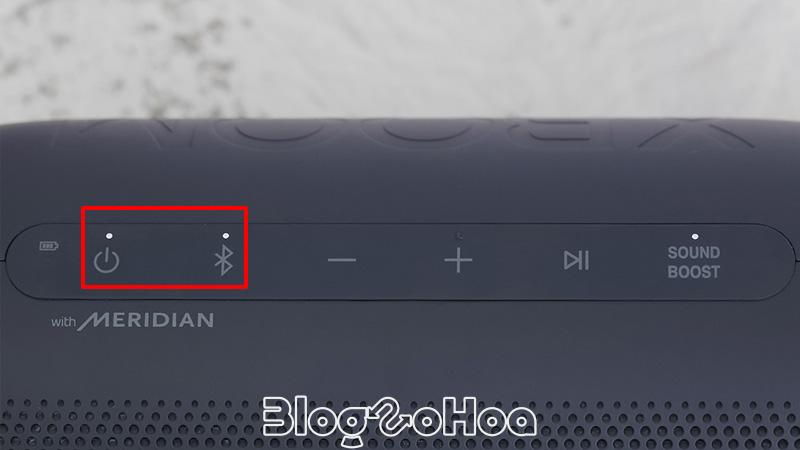
III. Cách kết nối Bluetooth giữa laptop Windows 7 với các thiết bị khác
Khác với cách kết nối Bluetooth trên Windows 10, bạn có thể kết nối Bluetooth với máy tính sử dụng Windows 7 và các thiết bị khác bằng cách làm như sau:
Bước 1: Đầu tiên bạn chọn biểu tượng Bluetooth trên thanh công cụ Taskbar ở dưới cùng của màn hình. Nếu không thấy, hãy click vào biểu tượng mũi tên hướng lên để hiển thị.

Bước 2: Tiếp theo bạn nhấp chuột phải vào biểu tượng Bluetooth > Add a device.
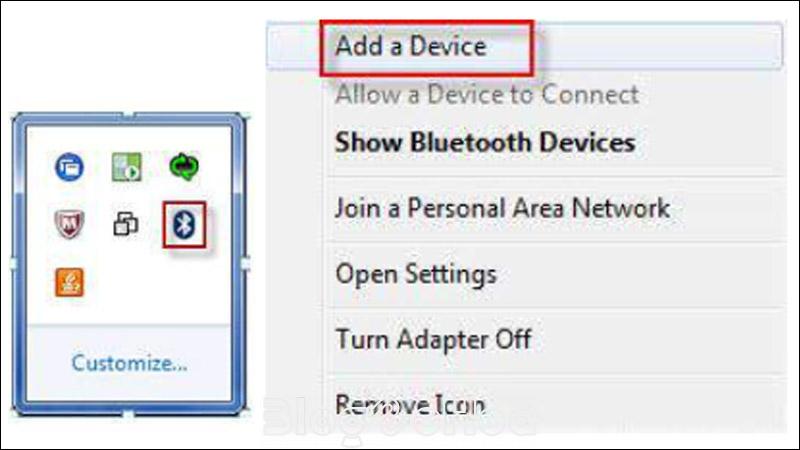
Bước 3: Tiếp tục bạn chọn thiết bị muốn ghép nối rồi chọn Next.

Bước 4: Bây giờ bạn chỉ cần chờ đợi giây lát để hai thiết bị kết nối với nhau và khi nhận được thông báo rằng kết nối đã thành công, bạn hãy nhấn Đóng là xong.
Xem thêm các bài viết khác về Bluetooth
- Cách thiết lập Bluetooth trên máy tính để kết nối với thiết bị không dây
- Cách kết nối Bluetooth laptop Win 10 với điện thoại đơn giản nhất
- Cách khắc phục lỗi loa Bluetooth không kết nối được và các lỗi thường gặp
- Cách khắc phục lỗi Bluetooth không có trong Device Manager thành công 100%
- 6 Cách sửa lỗi thiết bị Bluetooth không kết nối được với máy Android
- Cách kết nối Bluetooth trên máy tính Win 7, 10, 11
Tổng kết
Như vậy là bạn đã biết cách kết nối Bluetooth laptop Windows 7 với loa, tai nghe và một số thiết bị công nghệ hiện đại khác đúng không nào? Tôi hy vọng rằng bài viết này sẽ hữu ích với bạn và giúp trải nghiệm người dùng khi sử dụng laptop Windows 7 trở nên thú vị hơn. Nếu có thêm bất kỳ thắc mắc nào, xin đừng ngần ngại gửi câu hỏi tới đội ngũ của chúng tôi hoặc để lại bình luận ngay dưới đây để cùng nhau giải đáp và đừng quên truy cập vào website của Blog Số Hóa mỗi ngày để cập nhật những tin tức mới nhất nhé! Chúc bạn một ngày tốt lành và thành công trong mọi công việc!
Bài viết cùng chủ đề
-
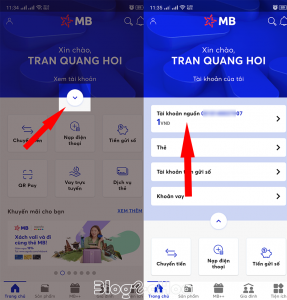
Hướng dẫn cách dùng App MB Bank: kiểm tra STK, số dư, chuyển tiền, rút tiền
-

Hướng dẫn cách đăng ký 4G Viettel mới nhất 2025
-
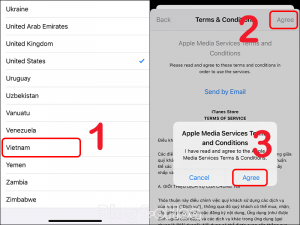
Hướng dẫn cách đổi ngôn ngữ App store trên máy iPhone & iPad
-

Cách chuyển tiền điện thoại Viettel sang Viettel nhanh chóng
-

Cách sao lưu và khôi phục tin nhắn zalo đã xóa chưa sao lưu
-

Vì Sao MM88 Luôn Là Lựa Chọn Hàng Đầu Của Anh Em Cược Thủ?
Chia sẻ ý kiến của bạn